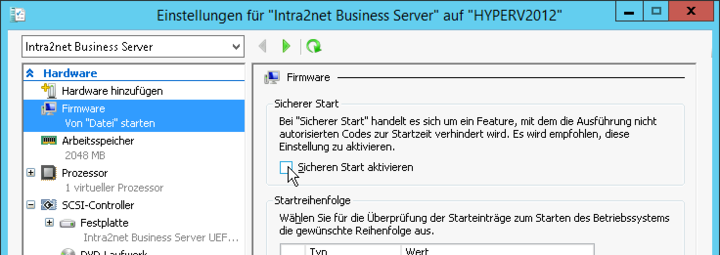Das Virtualisierungssystem Hyper-V ist Bestandteil des Windows Server 2012 R2 von Microsoft und kann als Rolle in diesem aktiviert werden.
Zusätzlich ist auch der dauerhaft kostenlose Microsoft Hyper-V Server 2012 R2 erhältlich. Dieser kann aber nur über Kommandozeile und Powershell bedient werden, was Konfiguration und Wartung deutlich erschwert. Wir können diesen daher nur erfahrenen Windows-Administratoren mit umfassenden Kenntnissen in der Bedienung per Kommandozeile empfehlen und bieten dafür auch keinen Support an. Wir empfehlen daher für Virtualisierung mit Hyper-V den Windows Server 2012 R2 zu verwenden.
Das Intra2net System enthält von Haus aus alle Treiber und Programme, die für den zuverlässigen Betrieb auf Microsoft Hyper-V unter Windows Server 2012 R2 nötig sind. Eine zusätzliche Installation der Integrationsdienste oder anderer Treiber oder Programme ist nicht notwendig oder möglich.
![[Achtung]](../images/admon/caution.png) | Achtung |
|---|---|
Hyper-V bietet keine Möglichkeit PCI-Geräte wie Netzwerkkarten direkt an eine VM durchzureichen. Wir empfehlen Ihnen daher, ein mit Hyper-V virtualisiertes Intra2net System in Kombination mit einer zusätzlichen Hardware-Firewall einzusetzen. Weitere Informationen dazu finden Sie in Abschnitt 4.1.3, „Kontakt mit ungefilterten Netzwerkpaketen“. |
Gehen Sie für die Installation einer virtuellen Maschine wie folgt vor:
Öffnen Sie den Hyper-V-Manager und klicken mit der rechten Maustaste auf die gewünschte Hyper-V-Instanz. Wählen Sie "".
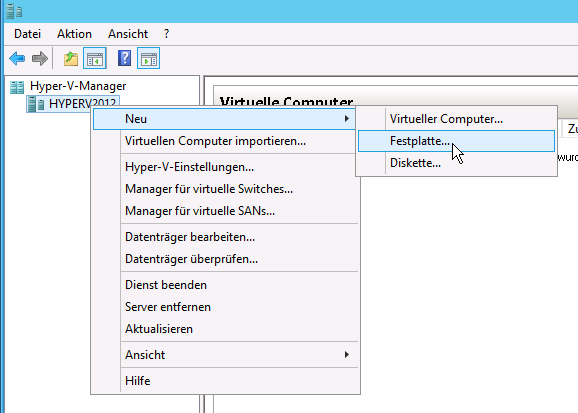
Wählen Sie das Format "".

Wählen Sie eine virtuelle Festplatte mit "".
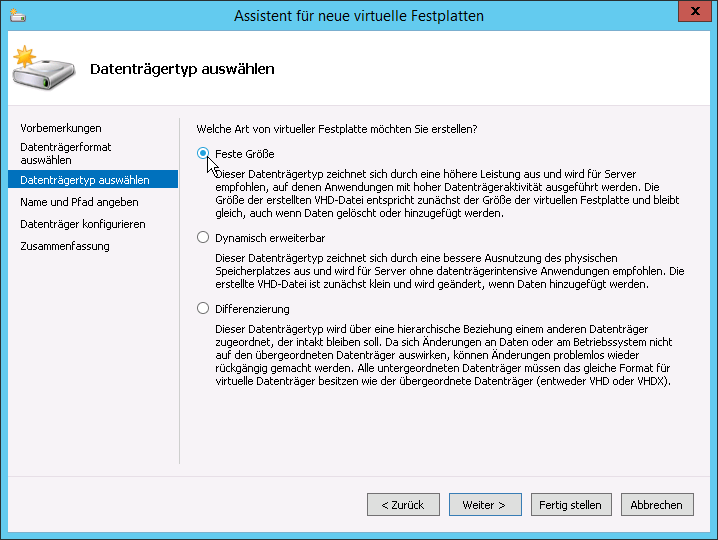
Geben Sie der virtuellen Festplatte einen zur zukünftigen VM passenden Namen.
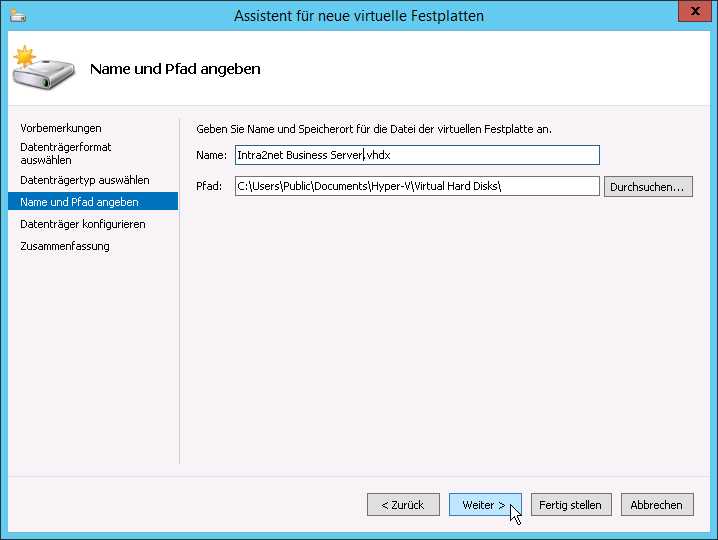
Weisen Sie dem Intra2net System eine Festplatte von mindestens 40 GB zu. Wird das System nur zum Scannen von E-Mails und als HTTP-Proxyserver eingesetzt, reichen diese 40 GB im Normalfall auch aus. Nur wenn umfangreiche Statistikdaten für viele Benutzer längerfristig gespeichert werden sollen, wird mehr Speicher benötigt.
Werden E-Mails oder Groupwaredaten dauerhaft auf dem Intra2net System abgelegt, wird mehr Festplattenplatz benötigt. Als Faustformel gilt Folgendes: ( Gesamtes E-Mail-Volumen aller Benutzer + Statistikdaten) * (Anzahl auf dem System gespeicherter Backupsätze + 2) + 20 GB. Die Anzahl auf dem System gespeicherter Backupsätze beträgt dabei mindestens 1, empfohlen wird 2.
Kalkulieren Sie immer etwas Reserve ein, da ein Vergrößern der Festplatte im Betrieb nur durch den Intra2net Support durchgeführt werden kann.
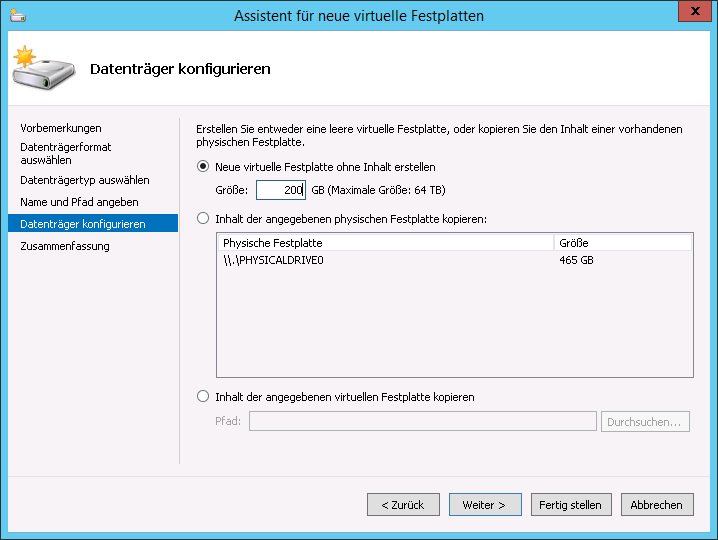
Legen Sie die virtuelle Festplatte fertig an.
Klicken mit der rechten Maustaste auf die gewünschte Hyper-V-Instanz und wählen "".
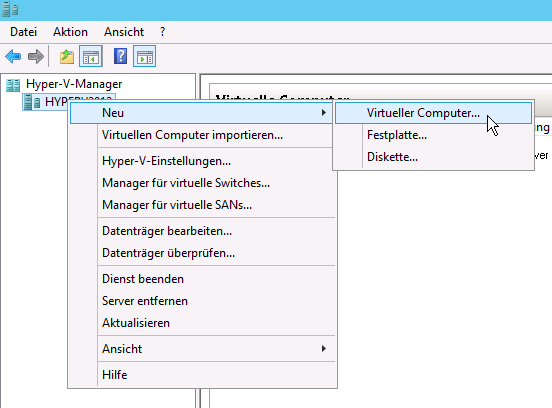
Geben Sie der VM einen Namen.
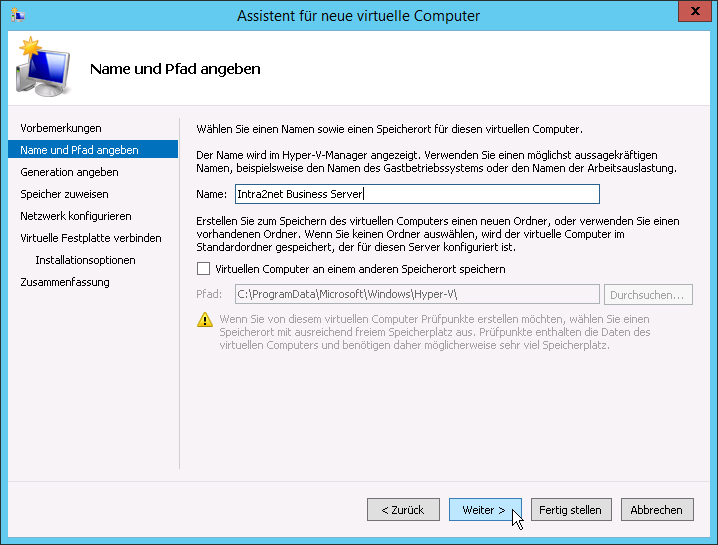
Wählen Sie Generation 2.
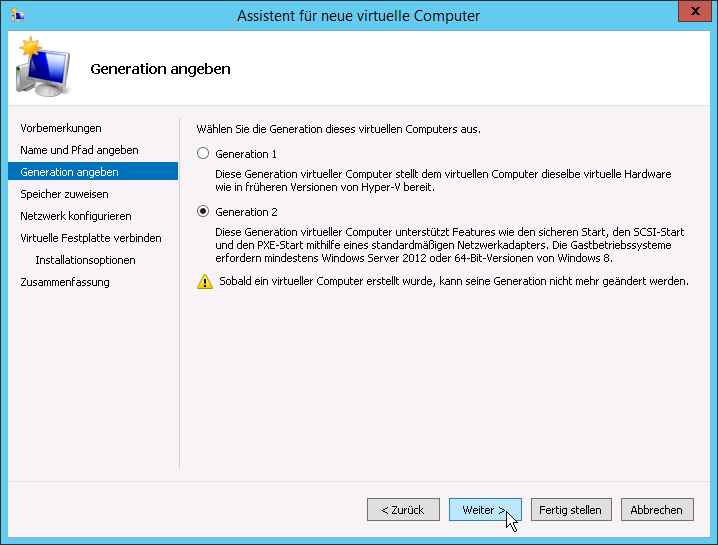
Weisen Sie der VM ausreichend Arbeitsspeicher zu. Verwenden Sie mindestens 2 GB. Deaktivieren Sie die Funktion "".
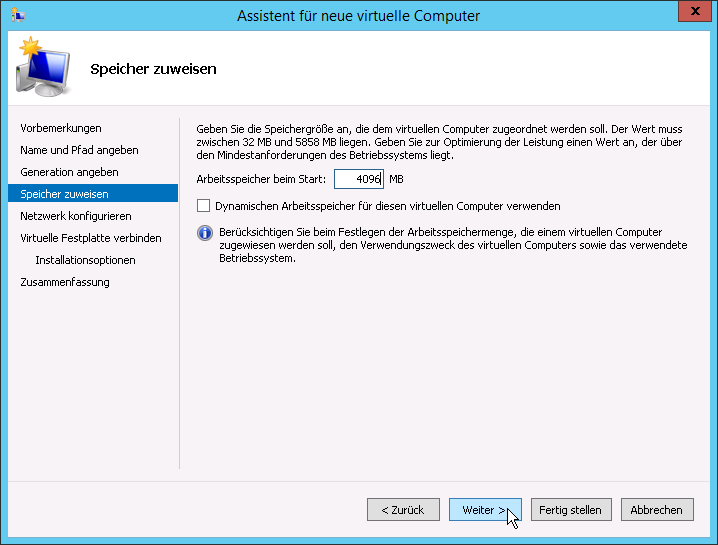
Verbinden Sie die VM mit dem virtuellen Switch der mit dem lokalen Netzwerk verbunden ist.
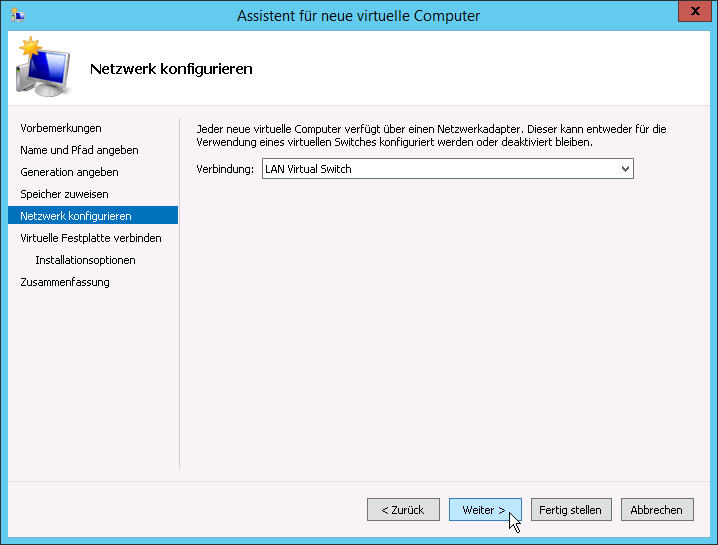
Weisen Sie die vorher erstellte virtuelle Festplatte zu.
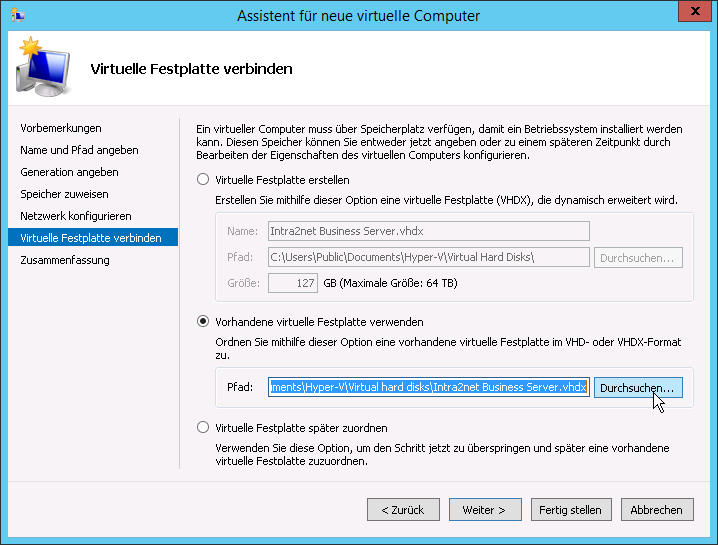
Schließen Sie das Anlegen der VM ab.
Klicken Sie die neue VM mit der rechten Maustaste an und öffnen die "".
Lassen Sie die VM immer automatisch starten damit die VM immer verfügbar ist.
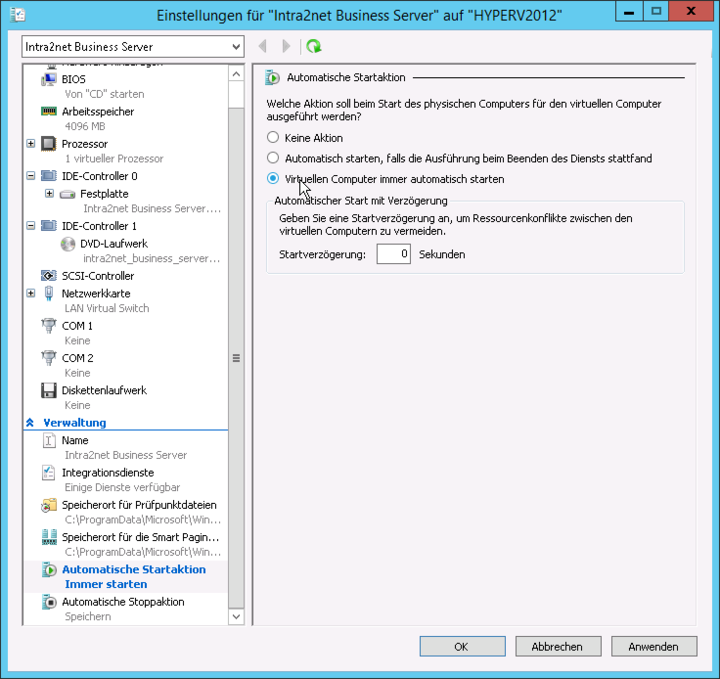
Lassen Sie die VM bei Herunterfahren des Hyper-V-Servers immer herunterfahren. Dies beugt Problemen durch Zeitsprünge vor.
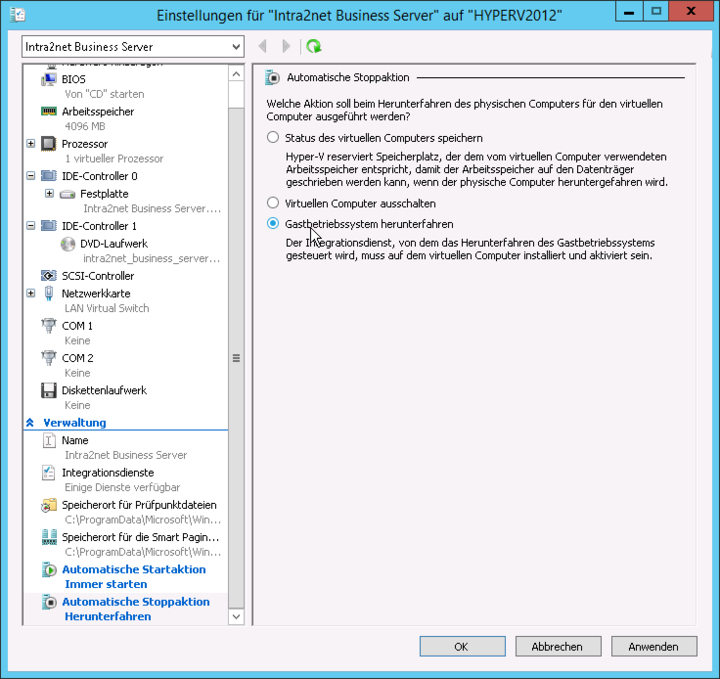
Erhöhen Sie die Anzahl der zugewiesenen Prozessorcores je nach verfügbaren Ressourcen. Diese Einstellung können Sie auch später noch an den Bedarf anpassen.

Deaktivieren Sie unter "" die Option "Sicheren Start aktivieren".